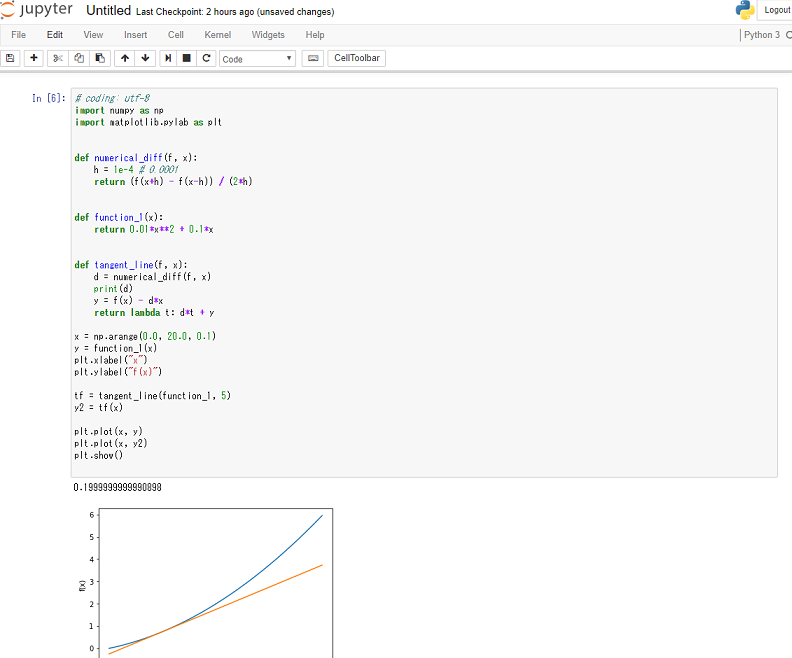Erstellen Sie mit Cloud9 (jupyter miniconda python3) eine Lernumgebung für "Deep Learning von Grund auf neu".
Von Grund auf neu erstellt Die Lernumgebung Deep Learning (Buch) wurde in der Cloud (Cloud9) erstellt.
Installieren Sie Anaconda (Miniconda), Jupyter auf Cloud9. Es ist ein paar Jahre her, seit ich ein Programm entwickelt habe, und ich bin überrascht, dass ich jetzt ein Programm in der Cloud entwickeln kann. Wie auch immer, ich habe fast keine Kenntnisse über Cloud9, Jupyter und Anaconda. Ich hatte Mühe, das Paket von Grund auf neu zu installieren und zu betreiben.
Umgebung
--Cloud9 kostenpflichtige Version --miniconda (Mindestkonfiguration von Anaconda) Referenz: Site, die Anaconda und Conda beschreibt
- python 3.5.3
- jupyter notebook
Installationshinweise
Die kostenlose Version von cloud9 hat nicht genügend Speicherplatz!
Ich dachte, Cloud9 sei kostenlos, aber jedes Mal, wenn ich das Tool installierte, ging mir der Speicherplatz aus und 2G erreichte schnell 100%. Daher musste ich die kostenpflichtige Version verwenden. Es sind 19 Dollar im Monat. Es ist sicherer, die Festplattenkapazität auf 15 G einzustellen.
Ich habe hier auf die Installation von Miniconda und Jupyter auf Cloud9 verwiesen.
Geben Sie einfach den folgenden Befehl ein und geben Sie Ihr Passwort ein! Vielen Dank. http://qiita.com/y__sama/items/58419e85f39265fe6df8
git clone https://github.com/y-sama/cloud9.git
bash cloud9/init.sh (Basic "y" ist in Ordnung, wenn die Installationsbestätigung vorliegt)
Hauptsächlich werden Jupyter und Python verfügbar sein. Während der Installation wird ein Jupyter-Passwort erstellt. Geben Sie es daher entsprechend ein.
Starten Sie nun die Shell neu.

Jupyter starten
Führen Sie nach Abschluss der Installation das jupyter-Notizbuch über die Befehlszeile aus, um jupyter zu starten. ~~ Führen Sie nach Abschluss der Installation jupyter.sh unter cloud9 von jupyter aus, um jupyter auszuführen. ~~ Wenn Sie danach über den Browser mit /xxxx.username.c9users.io/tree# xxxx: Name des Arbeitsbereichs darauf zugreifen, werden Sie aufgefordert, das Kennwort einzugeben. Wenn Sie also das vorherige Kennwort eingeben, wird der Jupyter-Bildschirm angezeigt.
Fehler beim Laden des numpy-Moduls
Das Ausführen des folgenden Codes mit jupyter führt zu einem Fehler. Die Sprache des Projekts sollte python3 sein.

import numpy as np
Fehlerdetails
ImportError Traceback (most recent call last)
Aktion
Der Fehler ist, dass das Numpy-Modul fehlt. Ich habe verschiedene Suchanfragen durchgeführt und die folgenden zwei Befehle ausgeführt, um das Problem zu beheben.
Referenzseite http://qiita.com/y__sama/items/58419e85f39265fe6df8
――Wenn Sie Miniconda anstelle von Anaconda haben, ist es wahrscheinlich in Ordnung, wenn Sie so viel hinzufügen.
conda install jupyter scikit-learn bokeh seaborn pandas dask networkx numba pep8 pillow scikit-image sqlalchemy sqlite statsmodels sympy xlrd xlsxwriter xlwt
»Du solltest so viel um Anaconda herum machen.
echo 'alias activate="source $PYENV_ROOT/versions/anaconda3-4.0.0/bin/activate"' >> ~/.bashrcsource ~/.bashrc
conda install seaborn # anaconda ist nicht enthalten, also setzen Sie es in `` `
Starten Sie nun die Shell erneut.
### Module im Kapitelverzeichnis können nicht gelesen werden
jupyter scheint im Verzeichnis unter jupyter ausgeführt zu werden. Im Fall von Kapitel 4 befindet sich das für Deep Learning verwendete Modul beispielsweise unter ch04, sodass der Pfad im Voraus festgelegt werden muss.
<br> Fehlerdetails <br>
ImportError Traceback (most recent call last)
<br> Aktion <br>
import sys sys.path.append('/home/ubuntu/workspace/jupyter/ch04')###Geben Sie den Kapitelverzeichnispfad wie folgt ein import numpy as np import matplotlib.pylab as plt from gradient_2d import numerical_gradient #Wenn Sie den Pfad nicht eingeben, wird eine Fehlermeldung angezeigt, wenn das Modul hier nicht gefunden wird
### Der Import von dataet.mnist load_mnist verursacht einen Fehler beim Laden des Moduls.
- Wenn die Buchdatei (https://github.com/oreilly-japan/deep-learning-from-scratch) unter jupyter nicht erweitert wird, tritt beim Importieren des Moduls ein Fehler auf, wenn das Programm auf jupyter ausgeführt wird.
Erweitern Sie es unter dem Ordner jupyter, wie in der folgenden Abbildung gezeigt.
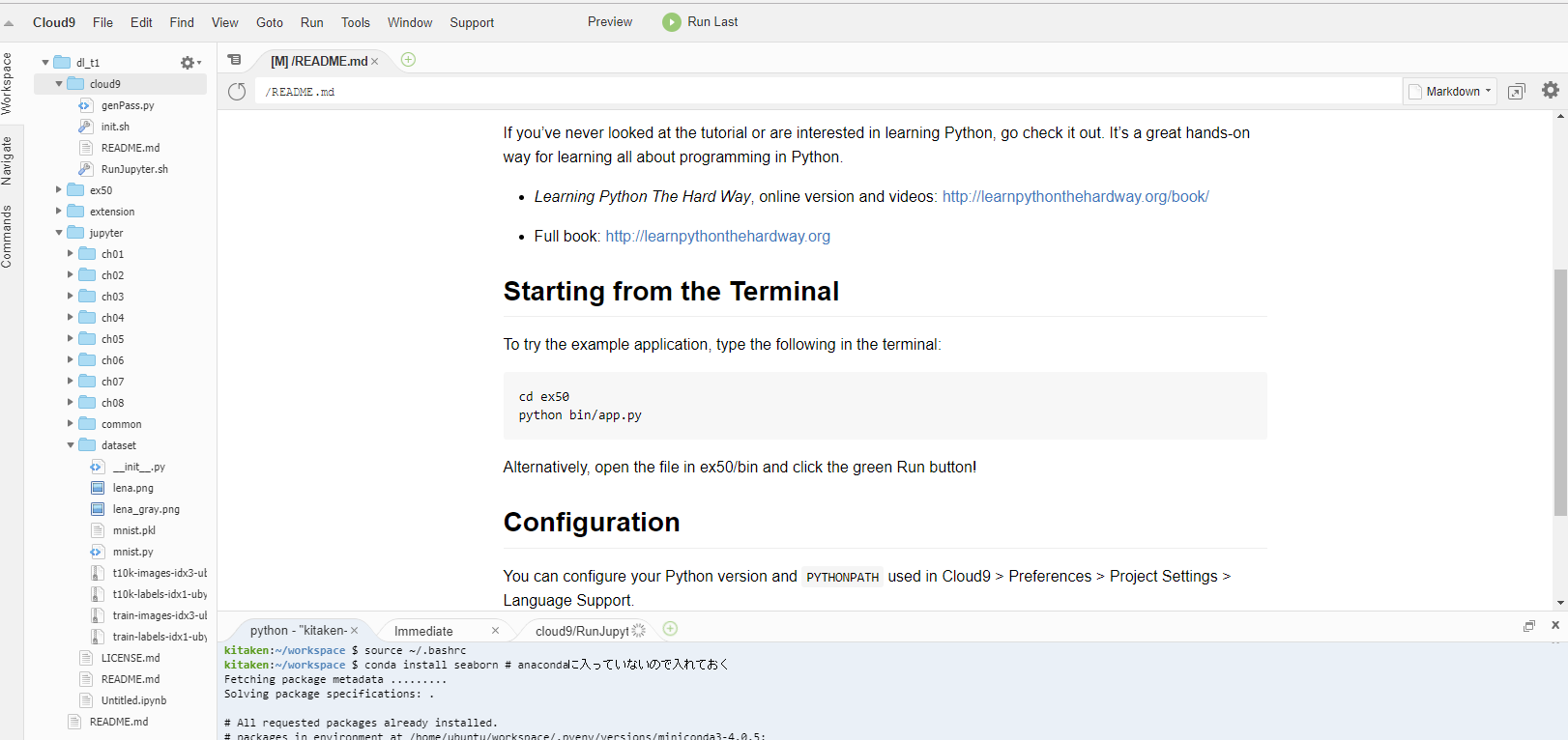
### Grafikanzeige am Jupiter
Wenn der Jupiter ordnungsgemäß funktioniert, wird das Diagramm wie unten gezeigt angezeigt.